Kuinka poistaa turvallinen Windows 10 -tila käytöstä
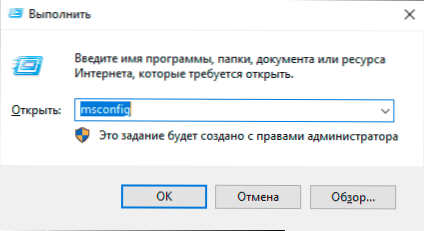
- 4483
- 173
- Steven Hamill
Jotkut käyttäjät kohtaavat sen tosiasian, että Windows 10 alkaa aina vikatilassa ja tässä on luonnollista sammuttaa kuorma vikasietotilassa, kun syötetään järjestelmään.
Näissä ohjeissa 2 tapaa sammuttaa turvallinen Windows 10 -lataustila, jos tietokone tai kannettava tietokone on jatkuvasti syöttänyt sitä.
- Irrota vikatila msconfigissa
- Kuinka sammuttaa lataus vikatilassa komentorivin avulla
- Videoohje
Irrota turvallinen Windows 10 -tila msconfigin avulla
Useimmiten Windows 10: n vakiokuormituksen ongelma vikasietotilassa tapahtuu sen jälkeen, kun käyttäjä on kytketty sen päälle muuttamalla ”järjestelmän kokoonpanon” apuohjelman latausparametreja (msconfig, kuten viidellä tavalla on kuvattu turvallisen Windows 10: n aloittamiseksi). Tässä tapauksessa voit sammuttaa sen samalla tavalla:
- Paina avaimet Win+R Kirjoita näppäimistöön (Win - Windows -tunnus) Msconfig Ikkunassa "Suorita" ja napsauta ENTER.
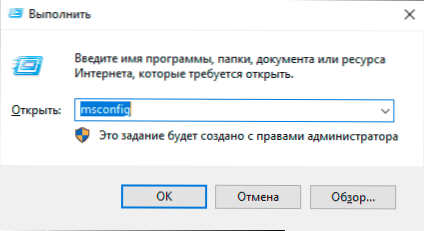
- Siirry ikkunassa avatussa ikkunassa "Lataus" -välilehteen.
- Poista "turvallisuusjärjestelmä" -merkki.
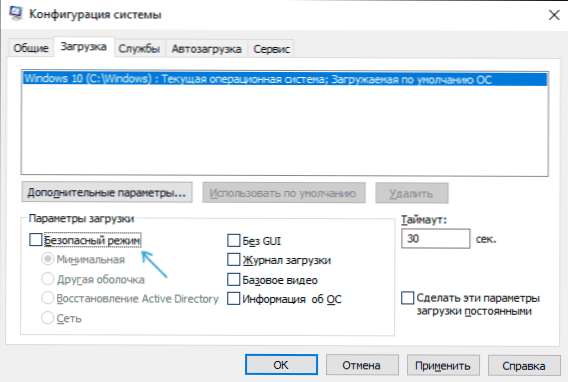
- Napsauta OK ja käynnistä tietokone uudelleen. Suorita tämä käynnistyksen kautta - virtapainike - uudelleenkäynnistys (mutta ei työn suorittamisen ja uudelleenkäynnistyksen kautta, tällä voi olla rooli).
Näiden yksinkertaisten toimien jälkeen Windows 10: n tulisi käynnistää uudelleen tavalliseen tapaan, ja itse turvallinen järjestelmä ei käynnisty.
Toisinaan osoittautuu kuitenkin, että kun syötetään msconfig, vikasietotilan merkki on kuitenkin poistettu, Windows 10 jokaisessa kuormassa käynnistyy edelleen vikasietotilassa. Tässä tapauksessa seuraava menetelmä voi auttaa.
Kuinka sammuttaa lanseeraus vikasietotilassa komentorivin ja BCDEDIT: n avulla.Exe
Jos edellinen menetelmä ei ole toiminut, kokeile seuraavia vaiheita kytkemällä käytöstä vikatila:
- Suorita komentorivi järjestelmänvalvojan puolesta: Windows 10: ssä voit käyttää tehtäväpaneelin hakua - aloita komentorivin syöttäminen, napsauta löydettyä tulosta ja valita "Käynnistä järjestelmänvalvojan puolesta". Voit myös painaa näppäimiä Win+R, Esitellä Cmd ja paina ENTER (edellyttäen, että ikkunan alaosassa ilmoitetaan "Tämä tehtävä luodaan järjestelmänvalvojan oikeuksilla).
- Kirjoita komentoriville seuraava joukkue:
Bcdedit /deleetValue oletus Safeboot
Ja napsauta Enter.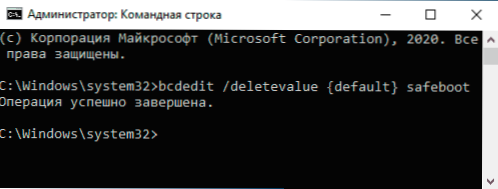
- Jos jostain syystä tämä joukkue ei toimi, kokeile saman komennon seuraavaa versiota:
Bcdedit /deleetValue current safeboot
- Lataa tietokone uudelleen, käytä käynnistysvalikon "uudelleenkäynnistys" -kohtaa.
Uudelleenkäynnistyksen jälkeen Windows 10: n on käynnistettävä normaalissa työtilassa.
Videoohje
Jos sinulla on kysyttävää yllä kuvatun vaiheiden jälkeen, kysy heiltä kommentteja, yritän auttaa ja kertoa minulle ratkaisun.
- « Kuinka piilottaa palautusosio Windows 10 ssä, 8.1 ja Windows 7
- Kuinka avata Windows 10 -ohjauspaneeli »

